使用快捷方式一次立即关闭多个 Windows 应用程序
如果您是每次坐在计算机前都在处理一组特定应用程序的人,那么您可能希望在每天登录计算机时只需单击一下即可将它们一起打开。我们已经有一篇文章详细介绍了如何通过使用简单的批处理脚本一起打开所有应用程序来节省时间。
就像您可以批量打开应用程序一样,您也可以批量关闭应用程序。为此,我们需要编写一个不需要编码知识的简单批处理脚本。继续阅读,了解如何轻松地一次性关闭多个程序。
第 1 节:如何创建和执行批处理脚本以一次关闭多个程序
第 1 步:同时按下WIN + D键立即进入桌面。
在桌面上,右键单击空白空间,单击新建,然后单击文本 Document。
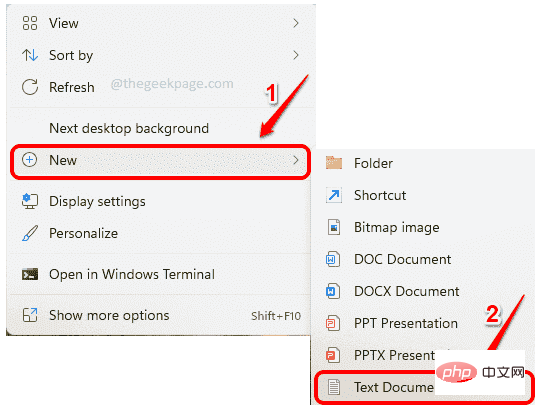
第 2 步:现在双击您刚刚创建的文本文档,将其打开。
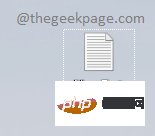
第 3 步:接下来,在文本文档中,复制并粘贴以下命令。
taskkill /F /IM /T > nul
请注意,您必须将
命令参数说明如下:
taskkill – 终止进程或应用程序。
/F - 强制终止正在运行的进程。
/IM – 代表图像名称。/IM后跟进程的映像名称。如果您不知道要杀死的进程的映像名称,请参阅第 3 节:如何查找要关闭的进程/应用程序的映像名称。
/T – 终止进程的所有子进程。
nul – 抑制错误和消息。
您可以根据需要添加任意数量的行。每行对应一个应用程序或程序。
最后,最后写@pause。这是为了让您查看命令执行的结果。例如,如果一个程序无法关闭,那么您将能够在 CMD 屏幕上看到它无法关闭的原因。否则,CMD 屏幕会瞬间关闭。
下面显示了一个示例脚本,我们正在使用我们的批处理脚本关闭程序记事本、计算器和 WPS office。
taskkill /F /IM Notepad.exe /T > nultaskkill /F /IM CalculatorApp.exe /T > nultaskkill /F /IM wps.exe /T > nul@暂停
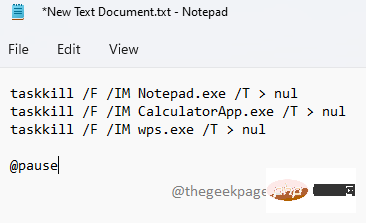
完成后,不要忘记同时按下 CTRL + S 键来保存文件。
第 4 步:现在回到桌面,单击文件并按F2键重命名文件。
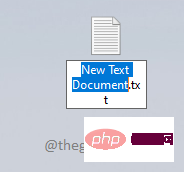
第 5 步:您可以给文件起任何名称,我们将其命名为Close Multiple Programs。无论您给出什么名称,请确保在. (点)。这是最重要的部分。
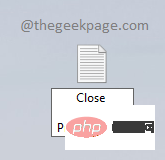
第 6 步:输入名称后,单击屏幕上的其他位置。您现在将看到以下重命名确认窗口。按是按钮进行确认。
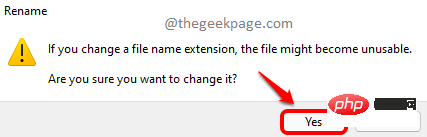
第7步:就是这样。您的批处理脚本文件现已准备就绪。双击它来执行它。
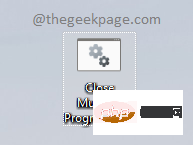
第 8 步:您的批处理脚本现在将关闭其中指定的所有程序。
此外,您将能够在命令提示符屏幕上查看哪些所有程序都已关闭。这是因为您将@pause命令放在脚本的末尾。这会暂停屏幕并在关闭命令提示符屏幕之前等待按键。
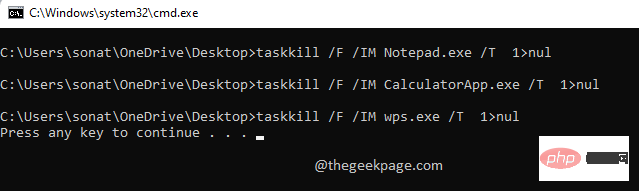
第 2 节:如何向现有批处理脚本添加更多程序
如果您想将更多程序添加到您希望在批处理文件中关闭的程序列表中,您可以这样做。
第 1 步:右键单击您创建的批处理文件,然后单击显示更多选项。

第 2 步:从展开的菜单中,单击“编辑”选项。
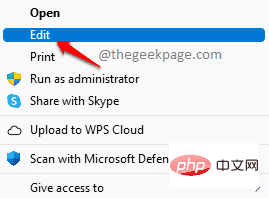
第 3 步:现在,批处理脚本将在记事本中打开,您可以像往常一样在其中进行修改。
在下面的示例中,我们在脚本中又添加了一行。这一次,我们的目标也是杀死MS Paint。

第三部分:如何找到要关闭的进程/应用程序的镜像名称
本节更像是一个附录,可帮助您找到应用程序或进程的映像名称。
要杀死一个应用程序,您需要它的图像名称或它的进程 ID。对于某些应用程序,图像名称可能很简单,但对于其他一些应用程序,则无法立即猜到。在这种情况下,您可以按照以下步骤轻松找出要杀死的进程的映像名称。
第 1 步:在位于 Windows 屏幕底部的任务栏上,单击镜头图标。
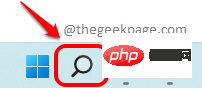
第 2 步:在搜索栏上,搜索 cmd并单击以管理员身份运行选项以提升模式打开命令提示符。
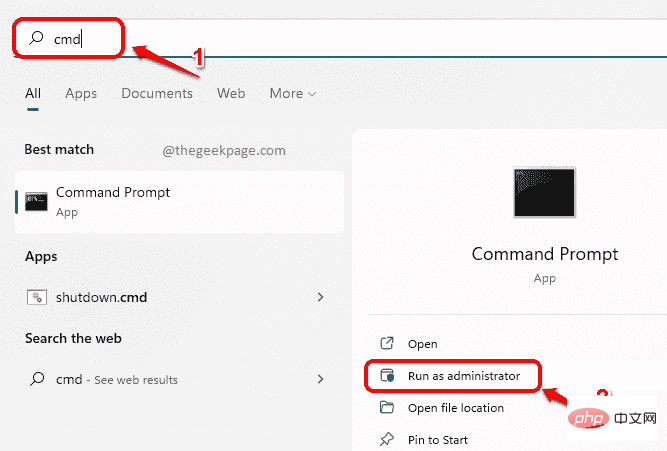
第 3 步:当命令提示符启动打开时,复制并粘贴或键入以下命令以列出计算机上所有正在运行的进程。
任务列表
获得列表后,在Image Name列下,您可以滚动并找出要终止的进程/应用程序的名称。您可以在taskkill命令中使用此图像名称。
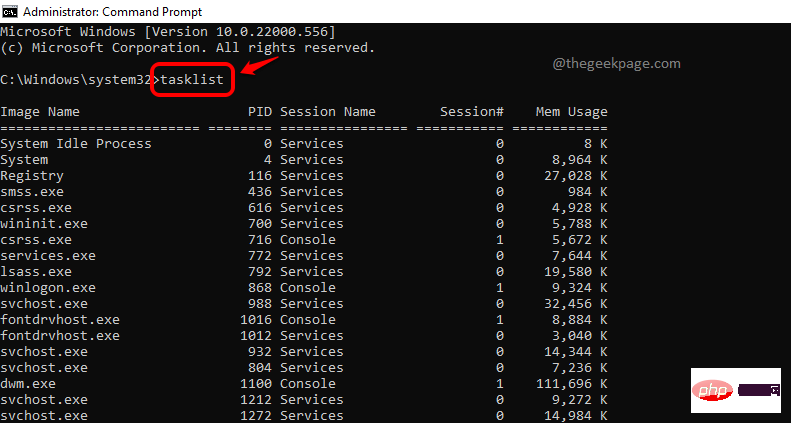
就是这样。希望您从现在开始使用这个超酷的技巧可以节省大量时间。
以上是使用快捷方式一次立即关闭多个 Windows 应用程序的详细内容。更多信息请关注PHP中文网其他相关文章!

热AI工具

Undresser.AI Undress
人工智能驱动的应用程序,用于创建逼真的裸体照片

AI Clothes Remover
用于从照片中去除衣服的在线人工智能工具。

Undress AI Tool
免费脱衣服图片

Clothoff.io
AI脱衣机

AI Hentai Generator
免费生成ai无尽的。

热门文章

热工具

记事本++7.3.1
好用且免费的代码编辑器

SublimeText3汉化版
中文版,非常好用

禅工作室 13.0.1
功能强大的PHP集成开发环境

Dreamweaver CS6
视觉化网页开发工具

SublimeText3 Mac版
神级代码编辑软件(SublimeText3)
 win10中出现logonui.exe系统错误怎么解决
Apr 19, 2023 pm 02:13 PM
win10中出现logonui.exe系统错误怎么解决
Apr 19, 2023 pm 02:13 PM
win10中出现logonui.exe系统错误表示logonui.exe文件已损坏,其解决办法是:1、将制作好的U盘插入正常开机的电脑中并打开C盘;2、搜索"logonui.exe"程序并将该程序复制到U盘中;3、将U盘插入故障电脑中,然后按F9键;4、进入引导设备选项,选择启动U盘名称;5、进入pe模式,把相应文件复制到dllcache和system32下,然后重启电脑即可。
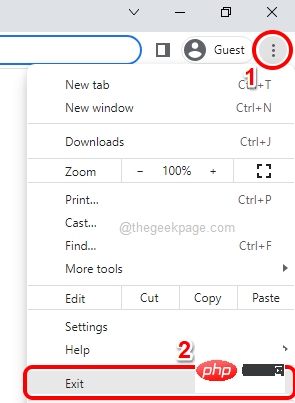 如何一次性关闭所有 Google Chrome 窗口和标签页
Apr 14, 2023 pm 05:28 PM
如何一次性关闭所有 Google Chrome 窗口和标签页
Apr 14, 2023 pm 05:28 PM
所以,你工作很辛苦。当然,粗糙的工人有1000个Chrome窗口和标签始终打开。您绝对没有耐心打开每个Chrome窗口并一个一个地关闭它们。您至少会想到100次关于如何轻松关闭所有打开的Chrome窗口和标签,只需单击一下!好吧,当我们在这里时,你为什么要担心?在本文中,我们通过2种不同的方法,一种非极客方法和一种极客方法来解释如何轻松关闭所有打开的Chrome窗口!希望你喜欢!方法一:通过任何打开的谷歌浏览器窗口这种方法非常简单,只涉及一个步骤。因此,您打开了许多Googl
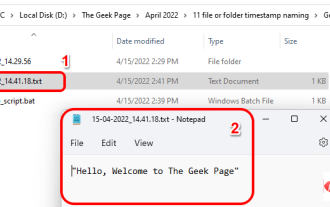 如何根据当前时间戳创建文件/文件夹并为其命名
Apr 27, 2023 pm 11:07 PM
如何根据当前时间戳创建文件/文件夹并为其命名
Apr 27, 2023 pm 11:07 PM
如果您正在寻找根据系统时间戳自动创建文件和文件夹并为其命名的方法,那么您来对地方了。有一种超级简单的方法可以用来完成这项任务。然后,创建的文件夹或文件可用于各种目的,例如存储文件备份、根据日期对文件进行排序等。在本文中,我们将通过一些非常简单的步骤解释如何在Windows11/10中自动创建文件和文件夹,并根据系统的时间戳对其进行命名。使用的方法是批处理脚本,非常简单。希望你喜欢阅读这篇文章。第1节:如何根据系统当前时间戳自动创建文件夹并命名第1步:首先,导航到要在其中创建文件夹的父文件夹,
 使用快捷方式一次立即关闭多个 Windows 应用程序
Apr 19, 2023 am 08:37 AM
使用快捷方式一次立即关闭多个 Windows 应用程序
Apr 19, 2023 am 08:37 AM
如果您是每次坐在计算机前都在处理一组特定应用程序的人,那么您可能希望在每天登录计算机时只需单击一下即可将它们一起打开。我们已经有一篇文章详细介绍了如何通过使用简单的批处理脚本一起打开所有应用程序来节省时间。就像您可以批量打开应用程序一样,您也可以批量关闭应用程序。为此,我们需要编写一个不需要编码知识的简单批处理脚本。继续阅读,了解如何轻松地一次性关闭多个程序。第1节:如何创建和执行批处理脚本以一次关闭多个程序第1步:同时按下WIN+D键立即进入桌面。在桌面上,右键单击空白空间,单击新建,然后单
 0xc0000022无法正常启动怎么解决
Apr 28, 2023 pm 04:15 PM
0xc0000022无法正常启动怎么解决
Apr 28, 2023 pm 04:15 PM
0xc0000022无法正常启动的解决办法:1、以管理员身份运行程序,检查权限是否存在问题;2、点击右键找到显示错误的程序.exe文件并打开“属性”页面,然后点击“安全”选项,将Administrators, Users和System三项的权限设置为完全控制,然后点击“确定”完成权限设置即可。
 0xc00000e9进不去系统怎么办
May 04, 2023 pm 03:11 PM
0xc00000e9进不去系统怎么办
May 04, 2023 pm 03:11 PM
0xc00000e9进不去系统是系统正确引导发生了不正确或硬盘故障造成的,其解决办法:1、使用pe工具箱制作一块系统U盘;2、将系统U盘插入问题电脑中,然后启动电脑进入bios设置;3、选择U盘启动电脑,进入pe系统启动“修复系统引导”工具;4、在界面选择“自动修复”选项,等系统自动修复完成后即可。
 如何运用BAT批处理脚本
Feb 19, 2024 pm 08:43 PM
如何运用BAT批处理脚本
Feb 19, 2024 pm 08:43 PM
BAT批处理脚本如何使用随着计算机的普及和应用领域的扩大,BAT批处理脚本在实际工作中的使用也越来越广泛。BAT批处理脚本是一种运行在Windows操作系统下的脚本语言,它可以通过一系列命令来完成一些常见的操作任务。在这篇文章中,我们将介绍BAT批处理脚本的基本语法和一些常用的使用场景。一、BAT批处理脚本的基本语法BAT批处理脚本是由一系列命令组成的文本文
 Yii框架中的批处理:优化数据处理
Jun 21, 2023 pm 04:09 PM
Yii框架中的批处理:优化数据处理
Jun 21, 2023 pm 04:09 PM
Yii框架是一款优秀的PHP开发框架,以其快速高效、简单易用、代码清晰等特点备受开发者欢迎。在Yii框架中,批处理是一种非常重要的数据处理方式,可以极大地提高数据的处理效率,本文将着重介绍Yii框架中批处理的使用方法及如何优化其数据处理效率。一、什么是批处理?在Web开发中,由于需要处理的数据量很大且并发访问量很高,所以我们需要用“批处理”的方式来处理数据。





